
Zdieľanie hudby s priateľmi na počítači s Windowsom
Keď si vytvoríte profil na Apple Music, budete môcť zdieľať hudbu so svojimi priateľmi. Môžete povoliť, aby vás nasledoval ktokoľvek, alebo len ľudia, ktorých si vyberiete, a ostatných blokovať.
Poznámka: Služba Apple Music nie je dostupná vo všetkých krajinách alebo regiónoch. Prečítajte si článok podpory Apple Dostupnosť mediálnych služieb Apple.
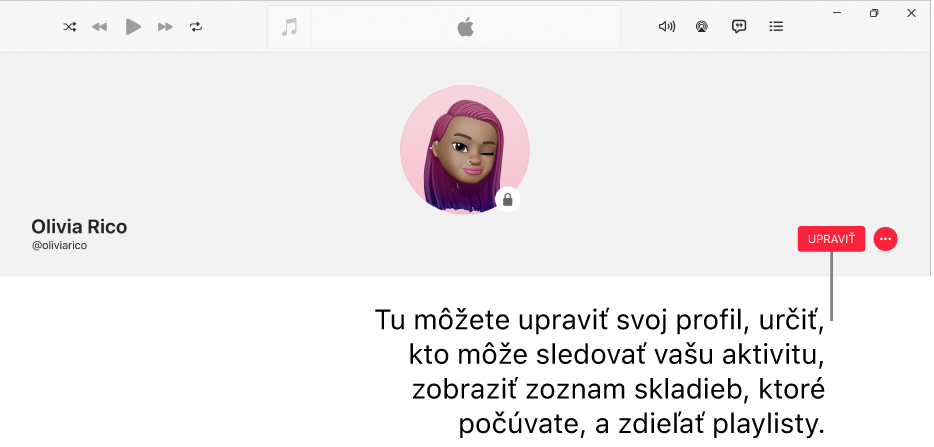
Výber hudby, ktorú chcete zdieľať so svojimi nasledovateľmi
Na zariadení s Windowsom otvorte apku Apple Music
 .
.Vyberte svoje meno v spodnej časti postranného panela a potom vyberte Zobraziť profil.
Vyberte Upraviť a potom pod položkou Zdieľané playlisty zaškrtnite políčko pre playlist.
Znak zaškrtnutia znamená, že playlist sa zobrazí v profiloch vašich nasledovateľov ako vami zdieľaný playlist.
Tip: Playlist môžete zdieľať aj tak, že ho vyberiete v časti Playlisty v postrannom paneli a potom nad zoznamom skladieb playlistu vyberiete možnosť Publikovať v profile a vyhľadávaní.
Vyberte Uložiť.
Skrytie hudby pred vašimi nasledovateľmi
Na zariadení s Windowsom otvorte apku Apple Music
 .
.Vyberte svoje meno v spodnej časti postranného panela a potom vyberte Zobraziť profil.
Vyberte Upraviť.
V časti Zdieľané playlisty zrušte zaškrtnutie políčka vedľa položky, ktorú chcete skryť.
Ak chcete skryť všetku hudbu, vyberte Upraviť a vypnite možnosť Počúvané.
Vyberte Uložiť.
Poznámka: Ak skryjete hudbu, potrvá niekoľko minút, kým viac nebude viditeľná pre vašich nasledovateľov.
Vyberte si, s kým zdieľate hudbu
Na zariadení s Windowsom otvorte apku Apple Music
 .
.Vyberte svoje meno v spodnej časti postranného panela a potom vyberte Zobraziť profil.
Vyberte Upraviť a potom v časti „Vyberte, kto môže sledovať vašu aktivitu“ vyberte možnosti zdieľania Schválení užívatelia alebo Všetci. (Všetci znamená všetkých predplatiteľov Apple Music, ktorí majú profil.)
Ďalšie nastavenia súkromia nájdete v článku Skrytie hudby pred vašimi nasledovateľmi.
Vyberte Uložiť.
Prijímanie alebo zamietanie žiadostí
Ak niekto požiada o vaše nasledovanie, môžete takúto žiadosť prijať alebo odmietnuť. Žiadosti budete prijímať len v prípade, ak ste vo svojom profile zaškrtli možnosť Len vybrané osoby. Pozrite si tému Vyberte si, s kým zdieľate hudbu.
Na zariadení s Windowsom otvorte apku Apple Music
 .
.Vyberte svoje meno v spodnej časti postranného panela a potom vyberte Zobraziť profil.
Vyberte možnosť Zobraziť požiadavky a vykonajte jednu z nasledujúcich akcií:
Prijatie žiadosti: Výberom
 umožníte danej osobe, aby vás sledovala.
umožníte danej osobe, aby vás sledovala.Zamietnutie žiadosti: Vyberte
 , ak nechcete, aby vás daná osoba sledovala.
, ak nechcete, aby vás daná osoba sledovala.
Zakázanie užívateľom vaše nasledovanie
Môžete zablokovať niekoho, kto vás sleduje alebo koho sledujete vy, takže už viac neuvidí vašu hudbu ani váš profil v Apple Music.
Na zariadení s Windowsom otvorte apku Apple Music
 .
.Vyberte svoje meno v spodnej časti postranného panela a potom vyberte Zobraziť profil.
V časti Nasledované alebo Nasledovatelia vyberte profilový obrázok danej osoby a prejdite na jej profil.
Na pravej strane profilu vyberte
 a potom vyberte Blokovať.
a potom vyberte Blokovať.